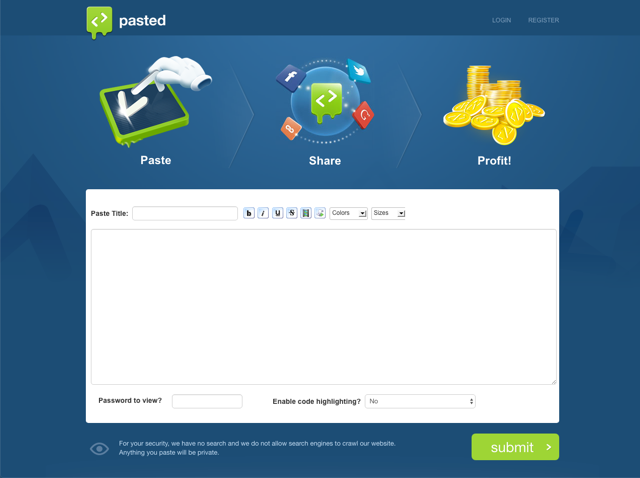
早期有一種免費服務很受歡迎,將一大串文字、鏈結或程式碼貼上即可產生短網址的文字分享工具,或許是因為以前即時通訊軟體對於訊息字數有限制,或是一些資訊無法正常在 BBS 或討論區交流,必須換個方式加上密碼保護,事實上現在也比較少人使用了,唯獨縮網址依然有一定的使用率(畢竟現在使用 Ptt 的朋友還是很多)。如果想快速建立一個其他人可以看到內容的簡易網頁,我推薦使用 Telegraph 或 Itty bitty 可快速產生網頁,或是將 Email 寄到指定信箱就能轉為網址的 Publishthis.email 都非常好用。
本文要介紹的「Pasted.co」是一個免費文字分享工具,前身是知名的 TinyPaste,如果有一定網齡的話應該聽過,這個服務無需註冊就能使用,允許使用者將內容直接複製貼上(亦可顯示程式碼),設定標題後即可將文字內容轉為網址,讓其他人透過鏈結存取你分享的內容。
就我所知 Pasted.co 或類似服務多半以流量方式獎勵使用者,像是 BT 種子或一些免空下載鏈結時常會以相關服務包裝(或透過縮網址轉換鏈結),讓分享者透過點擊進入的流量獲取收益,這也是文字分享或縮網址服務的營利方式,說穿了其實就是廣告和流量。
Pasted.co 支援為網址加入密碼保護,必須輸入特定密碼才可存取網址內容,此外,如果你分享的是程式碼,還可開啟程式碼色彩(Code Highlighting)功能,同時顯示行數讓瀏覽者更易閱讀。
網站名稱:Pasted.co
網站鏈結:https://pasted.co/
使用教學
STEP 1
開啟 Pasted.co 網站,直接設定要分享的標題、內文,上方還有一排簡易的樣式工具列,可以設定文字粗體、斜體、底線、刪除線或插入影片網址,當然也能設定文字顏色或大小。
不過編輯器並非所見即所得,設定樣式會以短代碼方式顯示,在產生鏈結後才會看到效果。
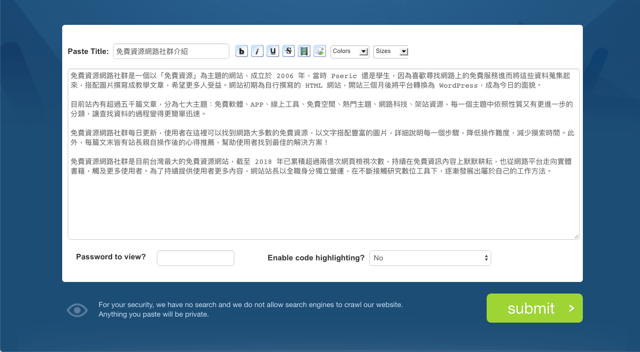
STEP 2
預設情況下只要開啟產生後的網址就能看到文字內容,若要讓鏈結更安全一些(當然,這只是很基本的防護,還是別分享太過私密或重要的資訊),可在下方 Password to view? 設定要瀏覽時必須輸入的密碼。
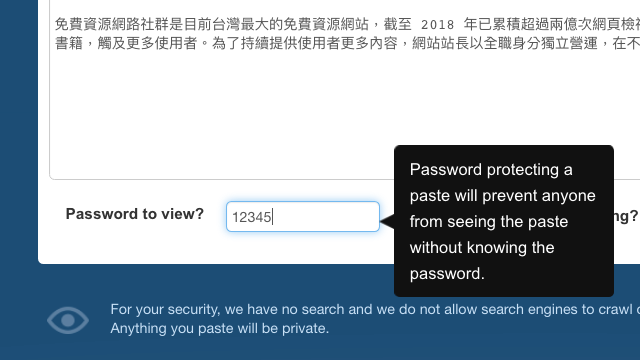
STEP 3
按下綠色「Submit」按鈕後會送出、將內容轉為 pasted.co 鏈結,複製這段網址貼給其他人就能從網頁上檢視你分享的文章或程式碼。
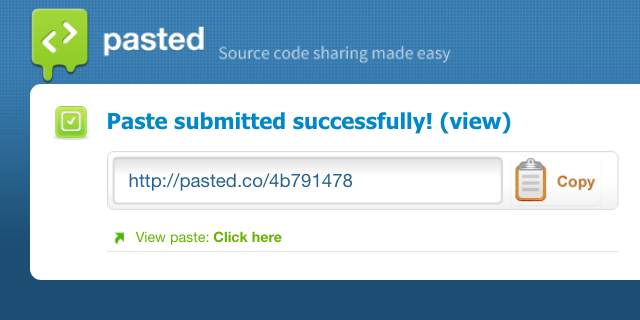
STEP 4
如果你在建立網址前有設定檢視密碼,開啟鏈結後會要求輸入密碼才能繼續,而這個密碼是無法重設的,若密碼真的打不開,也只能重新建立一個新鏈結。
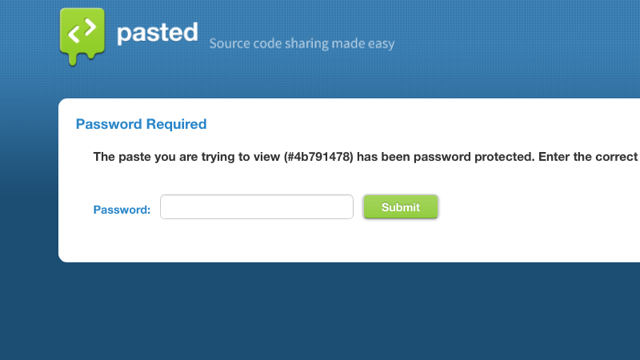
從下圖 Pasted.co 擷圖可以看到中文內容可以正確顯示,不會產生亂碼問題,頁面右下角還有最後更新時間、檢視次數資訊,為了安全起見,Pasted.co 不允許搜尋引擎爬蟲來索引網站,因此透過這項服務分享的內容應該都會非常隱私。
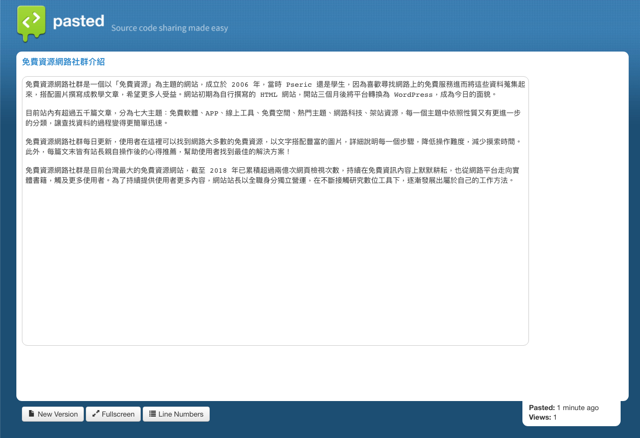
如果你希望日後可以管理自己分享過的內容,或是透過 Pasted.co 獲取實際收益,也可免費註冊一個帳號,根據首頁說明,Pasted.co 擁有最高單價的廣告、最低支付金額(只要達到 $5 美元就能申請付款,支援 PayPal、Payoneer 或 Bitcoin),並能檢視相關統計報表。
值得一試的三個理由:
- Pasted.co 前身是知名的文字分享服務 Tinypaste / Tny.cz
- 將文字內容或程式碼貼上即可產生分享鏈結
- 內建密碼保護、程式碼上色和顯示行數等功能








